Создайте свои собственные бесплатные рингтоны в iTunes 10 за девять простых шагов [Как сделать]
Apple внесла много изменений в iTunes, когда представила версию 10. Многие из этих изменений были косметическими, но некоторые из них включали удаление таких функций, как создание рингтонов. К счастью, вы можете создавать свои собственные рингтоны из любой песни в iTunes 10, используя эти девять простых шагов.
Все, что вам нужно для начала, - это копия iTunes 10, установленная на вашем Mac, и ваша музыкальная библиотека.
Шаг 1: Запустите iTunes 10.
Шаг 2: Найдите песню, из которой вы хотите сделать рингтон, в своей музыкальной библиотеке iTunes и выберите ее.

Шаг 3: Щелкните правой кнопкой мыши выбранную песню, выберите «Получить информацию», а затем щелкните вкладку «Параметры».

Шаг 4: Найдите период воспроизведения песни и установите начало и конец как любой 30-секундный сегмент этой песни. Нажмите «ОК».
Шаг 5: Снова щелкните правой кнопкой мыши выбранную песню и выберите «Создать версию AAC. ITunes 10 создаст новую версию песни, состоящую из выбранного вами 30-секундного интервала. Это станет вашим новым рингтоном.
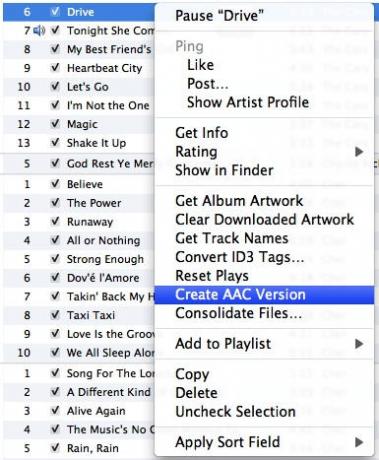
Шаг 6: Найдите созданный вами новый 30-секундный клип песни, щелкните его правой кнопкой мыши и выберите «Показать в Finder». ”
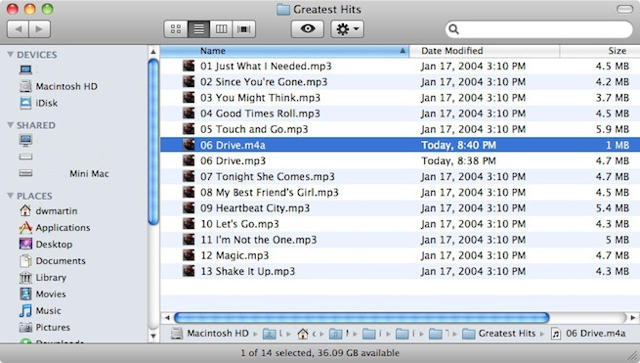
Шаг 7: Используя Finder, переименуйте файл, изменив расширение с .m4a на .m4r. Если будет предложено принять изменение расширения файла, убедитесь, что вы выбрали .m4r.

Шаг 8: Найдите 30-секундный клип песни в iTunes 10 и нажмите Удалить при появлении запроса не перемещайте файл в корзину и убедитесь, что вы выбрали «Сохранить файл». ” Примечание: Если вам будет предложено удалить выбранную песню из медиатеки iTunes, нажмите Удалять.

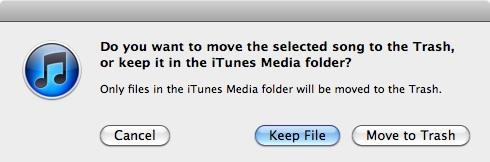
Шаг 9: Наконец, вам нужно будет повторно импортировать клип песни в iTunes 10, дважды щелкнув файл .m4r в Finder.
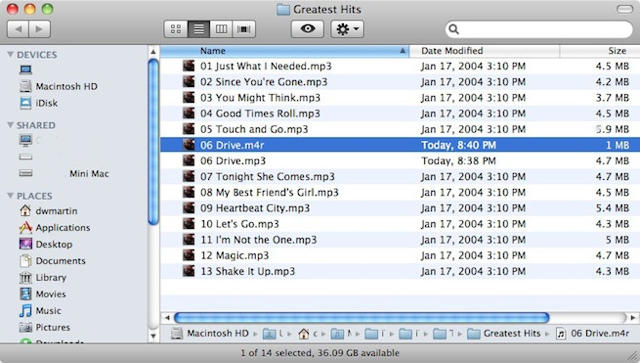
Теперь клип с песней будет снова добавлен в iTunes 10, но на этот раз он будет добавлен в качестве мелодии звонка. Теперь вы можете синхронизировать этот рингтон со своим iPhone, назначить его контакту и т. Д.

Этот метод не обязательно элегантный, но он бесплатный. У вас уже есть все необходимое для создания собственных рингтонов - iTunes, ваша музыкальная библиотека и это руководство. Так чего же ты ждешь? Идите вперед и начните, у вас будет персонализированный рингтон для вашего iPhone всего за несколько минут.



